Pregunta
Problema: ¿Cómo solucionar el código de error de Windows 10: 0x800706bb?
Recibo un código de error 0x800706bb cuando Windows 10 se está iniciando. El proceso se bloquea, pero luego se actualiza y el sistema se carga correctamente. El error indica un problema relacionado con el Adaptador de red y sí, parece que puede ser el culpable. El adaptador de red a menudo no se ejecuta, por lo que tengo que restablecerlo con regularidad. Aún no hay información sobre este error en Internet. ¿Podría alguien ayudarme?
Respuesta resuelta
El Código de error 0x800706bb es uno de los últimos problemas de Windows 10. Aunque no muchas computadoras se ven afectadas, sus usuarios enfrentan dificultades para solucionar el problema, ya que hasta el momento no hay información relevante en Internet. Microsoft no reconoció el problema, ni otros blogs relacionados con TI lo describieron. Probablemente se deba a la cantidad de usuarios afectados, que por ahora es relativamente pequeña. Sin embargo, el equipo de UgetFix se dirige a todos los usuarios de Windows 10 e intentará ayudar a los usuarios de Windows 10 que tienen dificultades para corregir el error 0x800706bb.
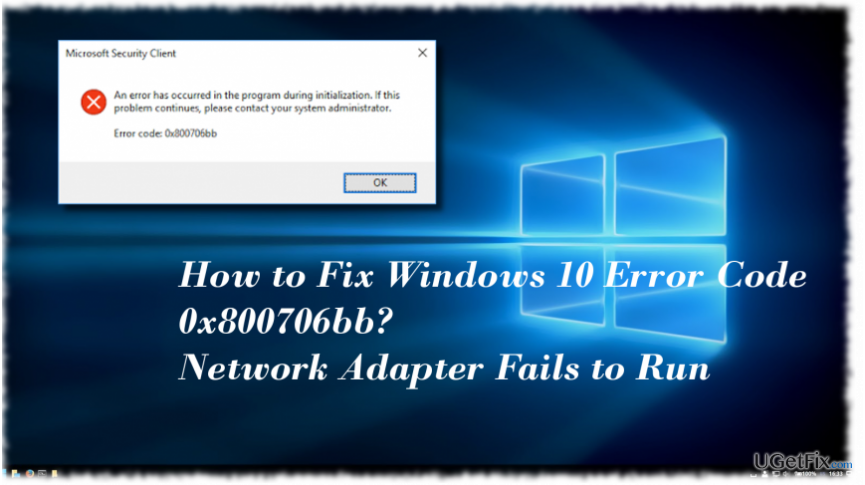
¿Cuál es el código de error 0x800706bb y cuándo aparece?
Para reparar el sistema dañado, debe adquirir la versión con licencia de Reimagen Reimagen.
Inicialmente, el código de error 0x800706bb se denominó error de Windows Defender. Suele aparecer cuando el propietario de una PC intenta activar Windows Defender o iniciar un escaneo con él. El mensaje completo decía:
Ha ocurrido un error en el programa durante la inicialización. Si el problema continúa, comuníquese con el administrador del sistema.
En relación con Windows Defender, este error indica el hecho de que el servidor RPC está demasiado ocupado para completar la operación solicitada. Por lo tanto, es recomendable dejar inactivo Windows Defender e intentar activarlo más tarde, preferiblemente después de un reinicio del sistema. Sin embargo, actualmente las personas informan que el error 0x800706bb aparece durante el inicio de Windows 10 y hace que el Adaptador de red no funcione correctamente. En este caso, recomendamos ejecutar el Solucionador de problemas del adaptador de red:
1. imprenta Tecla de Windows + I para abrir la aplicación Configuración.
2. Seleccione Red e Internet y abrir Estado en el panel izquierdo.
3. En la parte inferior de la página, busque Solucionador de problemas de red y haz clic en él.
4. El dicho emergente Detectando problemas debería ocurrir. Espere a que se ejecute el escaneo.
El solucionador de problemas debería detectar y solucionar automáticamente todos los problemas relacionados con la red. Sin embargo, varias personas informaron que no pueden ejecutar el solucionador de problemas de red, ya que genera el error 0x800706bb o simplemente no responde. En este caso, debería intentar desinstalar y reinstalar el controlador de red.
Arreglando el código de error 0x800706bb en Windows 10
Para reparar el sistema dañado, debe adquirir la versión con licencia de Reimagen Reimagen.
1. imprenta Tecla de Windows + X y seleccione Administrador de dispositivos.
2. Expandir Adaptadores de red sección.
3. Haga doble clic en su Adaptador de red y abrir Conductor pestaña.
4. Seleccione Desinstalar y OK para guardar los cambios.
5. Luego reinicia el sistema.
6. Ahora abierto Administrador de dispositivos como se explicó anteriormente y haga clic en Comportamiento pestaña.
7. Seleccione Buscar cambios de hardware. El sistema debería detectar automáticamente el controlador del adaptador de red que falta e instalar su última versión.
8. Si, por alguna razón, Windows no detecta el controlador, vaya al sitio web del fabricante y descargue el controlador manualmente.
RECOMENDADO: El rendimiento de Windows 10 depende de varios factores, incluido el estado de las aplicaciones, las entradas del registro, los archivos del sistema y similares. Si alguno de ellos funciona mal, el sistema puede generar errores, iniciar ralentizaciones o bloquearse aleatoriamente. Por lo tanto, recomendamos usar ReimagenLavadora Mac X9 y realizar un escaneo con él con regularidad.
Repara tus errores automáticamente
El equipo de ugetfix.com está tratando de hacer todo lo posible para ayudar a los usuarios a encontrar las mejores soluciones para eliminar sus errores. Si no quiere luchar con las técnicas de reparación manual, utilice el software automático. Todos los productos recomendados han sido probados y aprobados por nuestros profesionales. Las herramientas que puede utilizar para corregir su error se enumeran a continuación:
Oferta
¡hazlo ahora!
Descarga FixFelicidad
Garantía
¡hazlo ahora!
Descarga FixFelicidad
Garantía
Si no corrigió su error con Reimage, comuníquese con nuestro equipo de soporte para obtener ayuda. Por favor, háganos saber todos los detalles que crea que deberíamos saber sobre su problema.
Este proceso de reparación patentado utiliza una base de datos de 25 millones de componentes que pueden reemplazar cualquier archivo dañado o faltante en la computadora del usuario.
Para reparar el sistema dañado, debe adquirir la versión con licencia de Reimagen herramienta de eliminación de malware.

Acceda a contenido de video geo-restringido con una VPN
Acceso privado a Internet es una VPN que puede evitar que su proveedor de servicios de Internet, Gobiernoy a terceros para que no rastreen su sitio en línea y le permitan permanecer completamente anónimo. El software proporciona servidores dedicados para la descarga de torrents y la transmisión, lo que garantiza un rendimiento óptimo y no lo ralentiza. También puede evitar las restricciones geográficas y ver servicios como Netflix, BBC, Disney + y otros servicios de transmisión populares sin limitaciones, independientemente de dónde se encuentre.
No pague a los autores de ransomware: use opciones alternativas de recuperación de datos
Los ataques de malware, en particular el ransomware, son, con mucho, el mayor peligro para sus archivos de imágenes, videos, trabajo o escuela. Dado que los ciberdelincuentes utilizan un algoritmo de cifrado robusto para bloquear datos, ya no se puede utilizar hasta que se pague un rescate en bitcoin. En lugar de pagar a los piratas informáticos, primero debe intentar utilizar alternativas recuperación métodos que podrían ayudarlo a recuperar al menos una parte de los datos perdidos. De lo contrario, también podría perder su dinero, junto con los archivos. Una de las mejores herramientas que podría restaurar al menos algunos de los archivos cifrados: Recuperación de datos Pro.